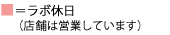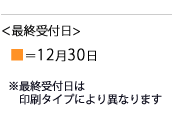ご利用ガイド
ご注文方法
この度は数あるネットプリントの中からネットで年賀状・あいさつ状をお選び頂き誠に有難うございます。
下記にご注文方法など記載がありますのでよくお読みになってからご注文いただければと思います。
デザイン選択から発注まで、全体的な流れのご説明です。
1.タイプ選択
デザインのタイプを選択してください
季節に合わせていろいろなタイプのごあいさつ状を用意しております。
目的やニーズに合わせてタイプをお選びください。
まずはカテゴリーを選択して、どのようなデザインがあるのか見てみましょう。
2.デザインの選択
カテゴリーに入りますと、デザイン選択画面が表示されます。
サムネイル画像をクリックすると拡大された画像が表示されますので、簡単にお気に入りのデザインを探すことができます。
3.印刷内容の入力
デザインをクリックすると印刷内容の入力画面に切り替わります。
はがきの種類・印刷枚数・ご注文者様のお名前・フリガナ・電話番号・Eメールアドレス・DMの有無は必須項目になりますので、必ず全て入力してください。
※上部にあるはがきの種類を忘れずに選択してください。
次にハガキに印刷する内容の入力を行ってください。
入力が終わりましたら画面下部の「 次へ >> 」ボタンをクリックしてください。
4.プレビューで入力内容の確認
入力した内容が反映され、画面で確認ができます。
このとき、絵柄に住所等がかぶっていないことを確認してください。
一番左の項目は名入れ部分の拡大・縮小を行います。
真ん中の項目は名入れ部分を上下方向に移動します。
一番右の項目は名入れ部分を左右方向に移動します。
数値を変更して、プレビュー更新ボタンをクリックすることで反映されます。
また、赤い枠線の内側が印刷可能領域になりますので、枠線より外側に飛び出さないよう、ご注意ください。
入力した内容に間違いがあった場合には「原稿入力に戻る」ボタンをクリックしてください。
内容に問題が無ければ「 次へ >> 」ボタンをクリックしてください。
5.入力内容の確認
「内容確認へ」をクリックすると、入力した内容が表示されます。
入力内容に不備があった場合には誤りがある事と、不備のある箇所にメッセージが表示されますので、
「 << 戻る 」ボタンをクリックして原稿入力の画面へ戻ってください。
入力内容に間違いがないようでしたら、「 次へ >> 」をクリックします。
6.受け取り場所の選択
最寄のお店にお越しいただく方法と、カード決済によるご自宅お届けのどちらかをお選びいただけます。
最寄の店舗で受け取りたい場合は、都道府県を選択してから、
「 この都道府県から選ぶ >> 」ボタンをクリックしてください。
最寄の店舗を選択したら、「この店舗にする」ボタンをクリックしてください。
選択した店舗でよければ「OK」ボタンをクリックしてください。
<ご自宅お届けをご希望の場合>
お届け先情報を入力して「 入力した住所に届ける >>? 」ボタンをクリックしてください。
この内容でよろしければ「 クレジット情報入力へ >>? 」ボタンをクリックしてください。
内容をお確かめの上、クレジット情報を入力して「 注文する 」ボタンをクリックしてください。
7.注文完了
以上で注文は完了です。
後ほど注文受付完了のメールが印刷内容の入力の画面で入力したEメールアドレスに送信されます。
しばらくしても確認メールが届かなかった場合は、お受け取りに指定されたお店にご確認ください。
( ご自宅お届けの場合は、お問い合わせページからサポートにご確認ください )
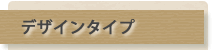
- 特殊加工年賀状
- あいさつ筆文字
- おすすめフルカラー
- ベーシックカラー
- ビジネス
- サービスカラー
- 墨一色
- 賀詞文字デザイン
- 写真年賀状印刷1画面
- 写真年賀状印刷多画面
- 喪中・寒中
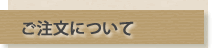
| 日 | 月 | 火 | 水 | 木 | 金 | 土 |
| 1 | 2 | 3 | 4 | 5 | ||
| 6 | 7 | 8 | 9 | 10 | 11 | 12 |
| 13 | 14 | 15 | 16 | 17 | 18 | 19 |
| 20 | 21 | 22 | 23 | 24 | 25 | 26 |
| 27 | 28 | 29 | 30 | 31 |
| 日 | 月 | 火 | 水 | 木 | 金 | 土 |
| 1 | 2 | 1 | 2 | |||
| 3 | 4 | 5 | 6 | 7 | 8 | 9 |
| 10 | 11 | 12 | 13 | 14 | 15 | 16 |
| 17 | 18 | 191 | 20 | 21 | 22 | 23 |
| 24 | 25 | 26 | 27 | 28 | 29 | 30 |
| 日 | 月 | 火 | 水 | 木 | 金 | 土 |
| 1 | 2 | 3 | 4 | 5 | 6 | 7 |
| 8 | 9 | 10 | 11 | 12 | 13 | 14 |
| 15 | 16 | 17 | 18 | 19 | 20 | 21 |
| 22 | 23 | 24 | 25 | 26 | 27 | 28 |
| 29 | 30 | 31 |